Atualizado em July 2025: Pare de receber mensagens de erro que tornam seu sistema mais lento, utilizando nossa ferramenta de otimização. Faça o download agora neste link aqui.
- Faça o download e instale a ferramenta de reparo aqui..
- Deixe o software escanear seu computador.
- A ferramenta irá então reparar seu computador.
O Windows 10 v1703 mudou completamente a forma como usamos o Windows Defender. O novo Windows Defender embutido é muito melhor e até mesmo parece surpreendentemente bem. O novo Windows Defender Security Center é um hub para todas as configurações de segurança do seu computador.
Ontem, o Defender no meu computador marcou alguns ficheiros como vírus e apagou-os. Eu queria remover esses arquivos da Quarentena, então olhei em volta e surpreendentemente não consegui encontrá-los. Mas brincar com ele por algum tempo me levou à ‘Quarentena’ e algumas outras configurações. Então aqui está um pequeno post demonstrando como você pode remover seus arquivos da Quarentena no Windows Defender Security Center no Windows 10.
Tabela de Conteúdos
Remover ou restaurar arquivos da Quarentena no Windows Defender
Atualizado: julho 2025.
Recomendamos que você tente usar esta nova ferramenta. Ele corrige uma ampla gama de erros do computador, bem como proteger contra coisas como perda de arquivos, malware, falhas de hardware e otimiza o seu PC para o máximo desempenho. Ele corrigiu o nosso PC mais rápido do que fazer isso manualmente:
- Etapa 1: download da ferramenta do reparo & do optimizer do PC (Windows 10, 8, 7, XP, Vista - certificado ouro de Microsoft).
- Etapa 2: Clique em Iniciar Scan para encontrar problemas no registro do Windows que possam estar causando problemas no PC.
- Clique em Reparar tudo para corrigir todos os problemas
1:
Abra o Windows Defender Security Center na área da bandeja do sistema
.

2:
Uma vez aberto, clique na primeira opção do menu que diz
Proteção contra vírus e ameaças
…Arkansas.
3:
Agora procure por ‘
Histórico de digitalização
logo abaixo do título e da descrição.
4:
Quando estiver dentro de ‘Histórico de digitalização’, procure por ‘
Itens em Quarentena
e depois clique em ‘
Ver História Completa
para ver todos os itens em quarentena.
5:
Você pode facilmente remover itens em quarentena clicando no botão
Remover
botão. Caso contrário, você pode restaurá-los clicando no botão
Restaurar
botão.
Então isso foi muito simples. Enquanto você pode remover arquivos e programas da seção ‘Quarentena’, você também pode adicioná-los à seção ‘
Ameaças permitidas
também. Pode haver alguns programas ou arquivos que você confia, mas o Windows Defender continua marcando-os como ameaças. Assim, qualquer um desses arquivos pode ser movido para esta seção e esses arquivos nunca serão excluídos novamente. Lembre-se que se você tiver restaurado um arquivo e não o tiver adicionado a ‘Ameaças permitidas’ ou ‘Exclusões’, o arquivo pode ficar em quarentena novamente. Lidar com arquivos infectados pode ser arriscado. Proceda por sua conta e risco e certifique-se de que você pode verificar o editor do arquivo e confiar nele.
Há também algo chamado ‘
Exclusões
no Windows Defender. As exclusões não são mais do que uma lista de arquivos que você não quer que sejam verificados. Os arquivos marcados como exclusões serão ignorados durante a execução de uma verificação de vírus pelo Windows Defender. Para adicionar uma exclusão, siga estas etapas:
Adicionar exclusões no Windows Defender Security Center
1:
Abra o Windows Defender Security Center na área da bandeja do sistema
.
2:
Clique em ‘
Proteção contra vírus e ameaças
“Arkansas”.
3:
Agora aberto, ‘
Configurações de proteção contra vírus e ameaças
“Arkansas”.
4:
Vá até o fundo e encontre ‘
Exclusões
‘. Clique em ‘
Adicionar ou remover exclusões
“Arkansas”.
5:
Agora bateu o
Plus
e escolha o tipo de exclusão que pretende adicionar. Eu estou adicionando uma exclusão de arquivo para referência. 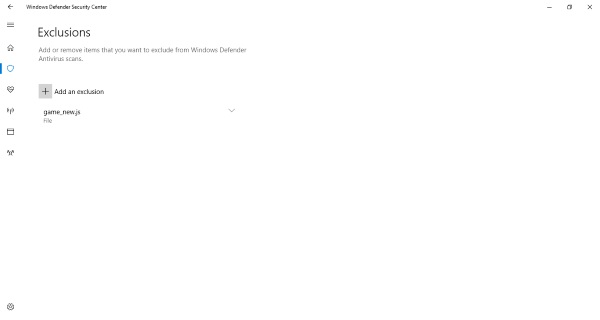
As exclusões também podem ser removidas facilmente. Tudo que você precisa fazer é clicar na seta relevante para baixo e acertar o ‘
Remover
Botão.
Então, isso foi tudo sobre arquivos em quarentena e excluídos no novo Windows Defender. Todos esses passos se aplicam ao Windows Defender Security Center introduzido no Windows 10 Creators Update v1703.
Este post mostra como você pode endurecer a proteção do Windows Defender para os níveis mais altos no Windows 10 v1703, alterando algumas configurações da Política de grupo.
RECOMENDADO: Clique aqui para solucionar erros do Windows e otimizar o desempenho do sistema
Vinicius se autodenomina um usuário apaixonado de Windows que adora resolver erros do Windows em particular e escrever sobre sistemas Microsoft em geral.
